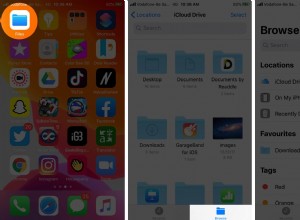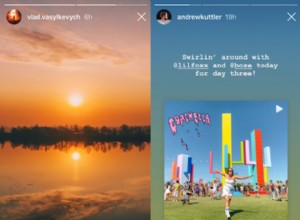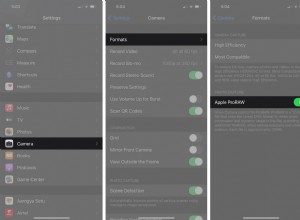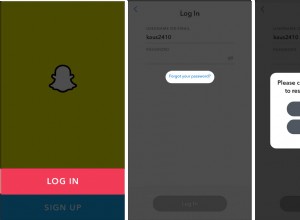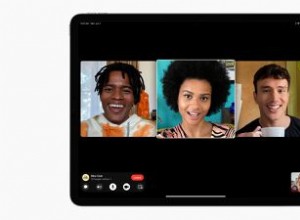أجهزة Mac لا تصاب بالفيروسات ، أليس كذلك؟
خطأ محزن. هذه إحدى الأساطير المنتشرة بين المستخدمين والتي نحن على وشك فضح زيفها.
ما مدى أمان جهاز Mac الخاص بك من الفيروسات؟
هذا هو الشيء ، قد يكون جهاز Mac الخاص بك أكثر أمانًا من البرامج الضارة من جهاز الكمبيوتر العادي الذي يعمل بنظام Windows ، وذلك بفضل مركزه الأساسي Unix وإعدادات الأمان الافتراضية من Apple. لكنها ليست محصنة بنسبة 100٪. كل ما يتطلبه الأمر هو نقرة واحدة طائشة على رابط في رسالة بريد إلكتروني أو موقع ويب للتصيد الاحتيالي ، ويصاب جهاز Mac الخاص بك بالفيروس.
إذن الإجابة على سؤال Mac-virus - نعم ، يمكن أن يصاب Mac بفيروس! لكن الخبر السار هو أن إجراء فحص فيروسات Mac أمر بسيط ، لذا فإن التخلص من الفيروسات ليس بالأمر المهم.
قبل فحص جهاز Mac بحثًا عن فيروسات ، إليك بعض الأشياء التي يجب التحقق منها أولاً. يمكنك العثور أدناه على القائمة التي تحتوي على العديد من العلامات الدالة على إصابة جهاز Mac الخاص بك. تحقق مما إذا كان جهاز Mac الخاص بك قد أظهر أيًا من هذه الأعراض.
5 علامات واضحة على إصابة جهاز Mac الخاص بك
# 1. Mac يتصرف بطريقة متقطعة
العلامة الأكثر وضوحًا على إصابة جهاز Mac الخاص بك بالفيروس هي عندما يبدأ في التصرف بطريقة مختلفة عن المعتاد. يمكن أن يتضمن هذا السلوك تجميد Mac أو إعادة تشغيله فجأة ، وإعادة توجيه المتصفح وتباطؤ الأداء الكلي.
# 2. المتصفح يغير الصفحة الرئيسية
علامة أخرى ستلاحظها على الفور دون إجراء فحص للفيروسات هي أن متصفحك يغير الصفحة الرئيسية بشكل مفاجئ ومستمر. هذا سلوك غير طبيعي ، لذا احترس!
# 3. ظهرت تنبيهات أمنية مزيفة على نظام Mac
إذا كنت ترى نوافذ منبثقة مزيفة تخبرك أن جهاز Mac الخاص بك بحاجة إلى تحديث عاجل أو أن بياناتك في خطر ، فمن المحتمل أن يكون جهاز Mac الخاص بك مصابًا ببرنامج تنبيه.
# 4. سرعة جهاز Mac انخفضت فجأة
تقوم بعض الفيروسات بتشغيل عمليات تعيق دورات وحدة المعالجة المركزية وتترك سعة قليلة للمهام التي تريد تنفيذها.
# 5. يستمر ظهور الإعلانات أو النوافذ المنبثقة
تم تصميم فيروسات Adware بشكل صريح لعرض الإعلانات على أمل أن تنقر عليها. هل لاحظت ظهور برامج على جهاز Mac ولم تقم بتثبيتها عمدًا؟ هذا ما أتحدث عنه - مطلوب علامة تخبرك بإجراء فحص فيروسات.
تأتي الفيروسات بجميع الأحجام والأشكال. تظهر في ملحقات المستعرض ، ويعمل البعض الآخر في الخلفية ، لكن بعضها يظهر كتطبيقات في مجلد التطبيقات. قبل شرح كيفية البحث عن الفيروسات على جهاز Mac ، تحقق من هذه العلامات الخمس المنبهة.
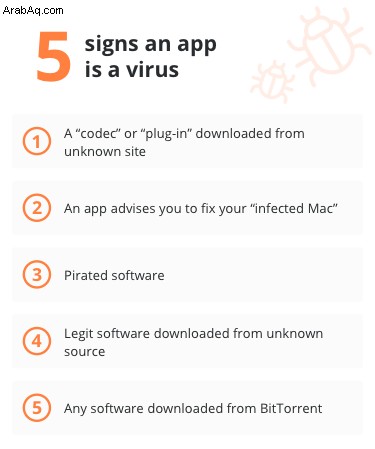
إذا كان أي مما سبق صحيحًا ، فمن المحتمل أن يكون جهاز Mac الخاص بك مصابًا بفيروس ، ولكن تذكر ، لا داعي للذعر! قد يكون من السهل نسبيًا إزالته.

كيفية تشغيل فحص فيروسات على جهاز Mac (آليًا ويدويًا)
يفضل بعض السائقين السيارات ذات ناقل الحركة اليدوي والبعض الآخر مزود بناقل حركة أوتوماتيكي. نفس الشيء مع مستخدمي Mac:يفضل البعض تتبع الفيروسات تلقائيًا باستخدام أدوات متخصصة ، والبعض الآخر يدويًا.
كيفية التحقق من وجود فيروسات على جهاز Mac تلقائيًا
تسمح لك العديد من أجهزة فحص فيروسات Mac بفحص نظامك. ومع ذلك ، من الأهمية بمكان ألا تكتفي "ببرنامج مكافحة فيروسات Mac المجاني" على Google ، فالعديد من المواقع التي تدعي أنها تقدم أدوات مجانية لمكافحة الفيروسات تستضيف الفيروسات بنفسها. ويمكن أن ينتهي بك الأمر إلى جعل المشكلة أسوأ.
أوصي باستخدام أدوات حسنة السمعة. مفضلتي الشخصية هي CleanMyMac X. يكتشف CleanMyMac X الآلاف من تهديدات البرامج الضارة ، بما في ذلك البرامج الإعلانية وبرامج التجسس والفيروسات المتنقلة وبرامج الفدية وعمال تعدين العملات المشفرة وما إلى ذلك. عندما يعثر على شيء مريب ، فإنه يوفر إزالة فورية.
إليك كيفية فحص جهاز Mac بحثًا عن البرامج الضارة والفيروسات:
- قم بتنزيل CleanMyMac X (الإصدار المجاني هنا) وابدأ تشغيل التطبيق.
- انقر فوق علامة التبويب إزالة البرامج الضارة.
- انقر على مسح ضوئي ثم انقر على "إزالة".
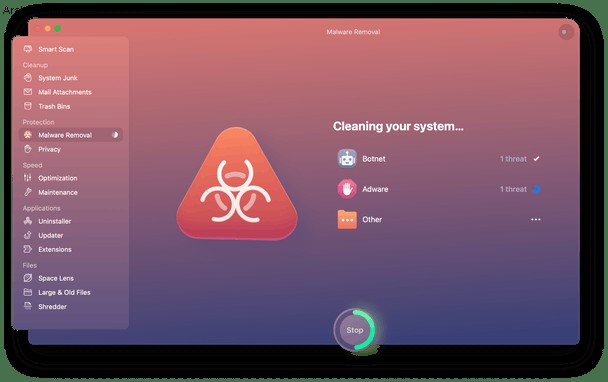
برنامج Malware Monitor هو شيء آخر أحبه في CleanMyMac X. يعمل هذا الماسح الضوئي للبرامج الضارة لنظام التشغيل Mac في الوقت الفعلي. عندما تحاول برامج الإعلانات المتسللة الدخول ، ستعرف ذلك!
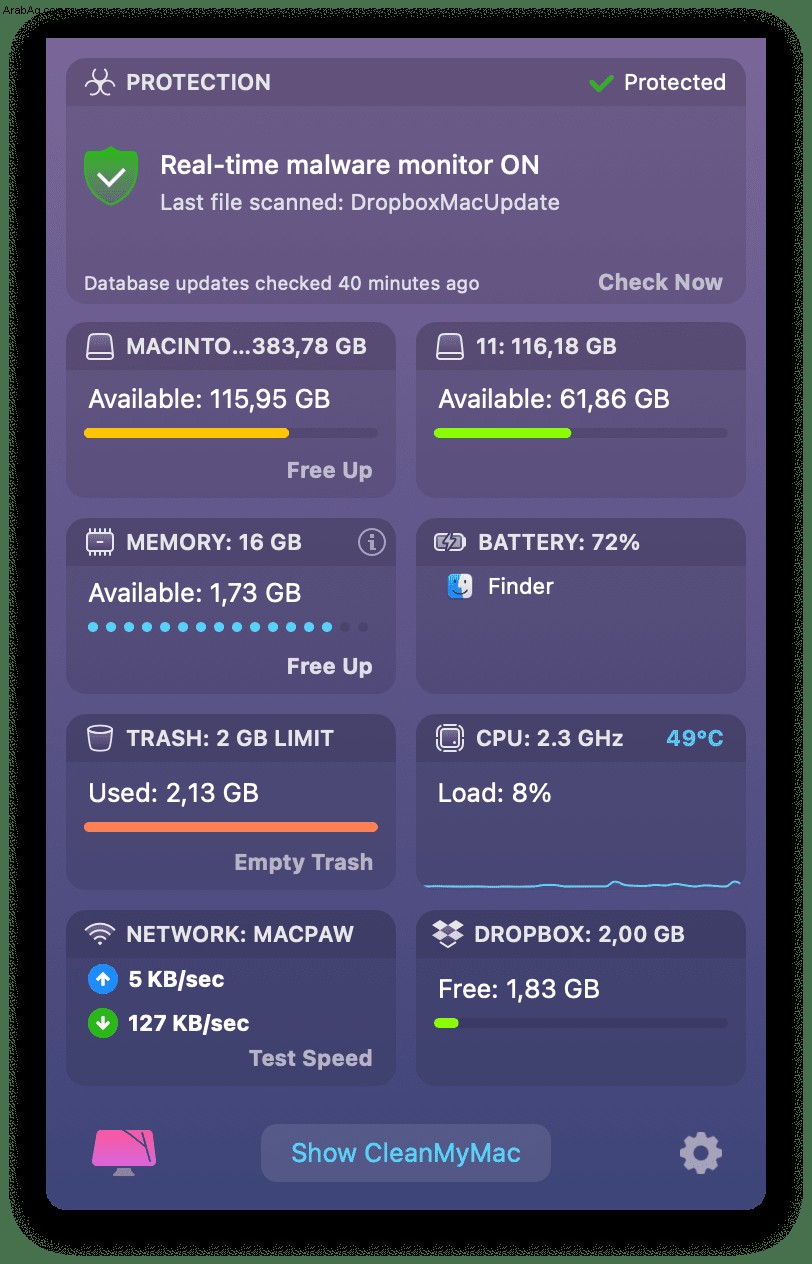
كيفية التخلص من التطبيقات المريبة
آمل أن يكون تعليمي البسيط حول كيفية التحقق من الفيروسات على نظام Mac مفيدًا. الخطوة المنطقية التالية هي - لإزالتها! مرة أخرى ، إذا وجدت تطبيقًا لم تكن تنوي تثبيته ، فعليك التخلص منه. ولكن لا تسحبه فقط من مجلد التطبيقات إلى المهملات. لن يؤدي ذلك إلى إزالة كل أثر لها من جهاز Mac الخاص بك.
تخزن التطبيقات الملفات في عدة أماكن مختلفة في مجلدات مكتبة Mac. يمكنك تعقبهم وإزالتهم يدويًا ، ولكن من الأسرع والأسهل استخدام برنامج إلغاء التثبيت المخصص الذي ذكرته سابقًا ، CleanMyMac X. وبهذه الطريقة ، يمكنك إزالة كل تتبع للتطبيق ، ولن يتم ترك أي ملفات ضالة.
- قم بتنزيل CleanMyMac مجانًا هنا.
- قم بتشغيله من مجلد التطبيقات.
- في قسم "الأدوات المساعدة" ، انقر فوق "برنامج إلغاء التثبيت".
- ابحث في قائمة التطبيقات حتى ترى التطبيق الذي تريد التخلص منه. ضع علامة في المربع المجاور لها.
- اضغط على زر إلغاء التثبيت.
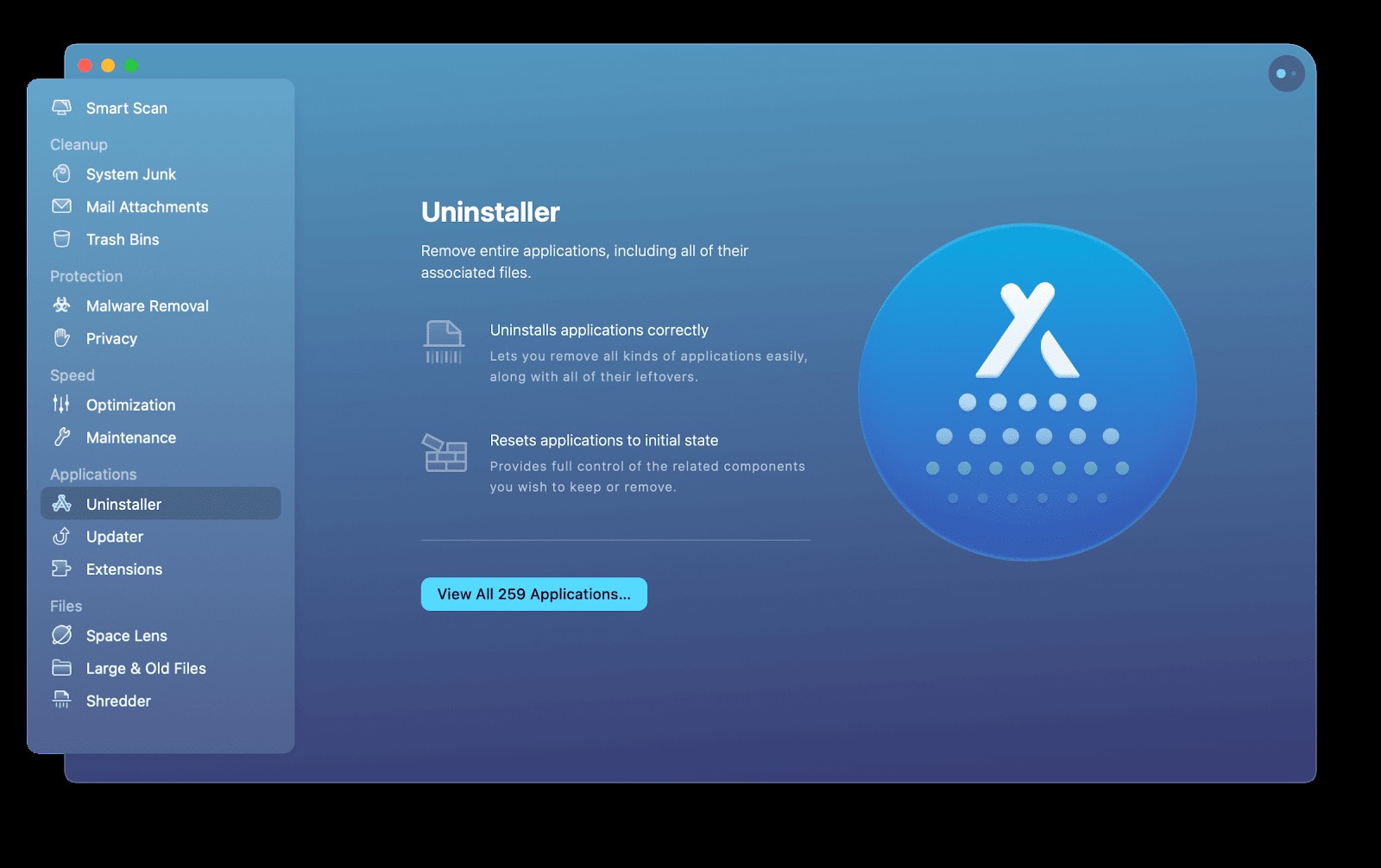
إذا كنت تريد استخدام الأدوات المضمنة لفحص جهاز Mac بحثًا عن البرامج الضارة أو الفيروسات أو التطبيقات المشبوهة ، فقد أحضرت قائمة هنا يمكنك استخدامها.
XProtect
تحمي Apple مستخدمي macOS لديها بتقنية مدمجة فريدة تسمى XProtect. يحتوي على قاعدة بيانات شاملة لتوقيعات الفيروسات التي تفحص أجهزة Mac بحثًا عن البرامج الضارة. نظرًا لأنه مدمج بالفعل في نظامك ، فإنه يعمل بشكل افتراضي دون مشاركتك. لكن تذكر أن هذا مجرد مستوى أساسي من الحماية لن يساعد في مواجهة التهديدات الخطيرة.
كيفية فحص جهاز Mac بحثًا عن فيروسات يدويًا
مراقب النشاط
يمكن أن يؤدي التطبيق أو العملية إلى إيقاف استجابة نظامك. عندما يكون الأمر كذلك ، يكون مراقب النشاط مفيدًا. يسمح لك بتتبع التطبيقات أو العمليات المزعجة ، والتحقق من مستهلكي الطاقة الأكثر أهمية ، ومراقبة استخدام قرص وحدة المعالجة المركزية. يمكنك أيضًا استخدامه لاكتشاف البرامج الضارة.
اتبع هذه الخطوات لتشغيل مراقب النشاط:
- انتقل إلى التطبيقات> المرافق.
- افتح مراقب النشاط وانقر على عمود٪ CPU لمعرفة العمليات والتطبيقات ذات الاستخدام العالي لوحدة المعالجة المركزية. قم بإنهاء هؤلاء عن طريق الضغط على الزر X في الزاوية اليسرى العليا.
- ابحث عن أي عملية أخرى مشبوهة وابحث عنها في google لمعرفة ما إذا كانت من البرامج الضارة.
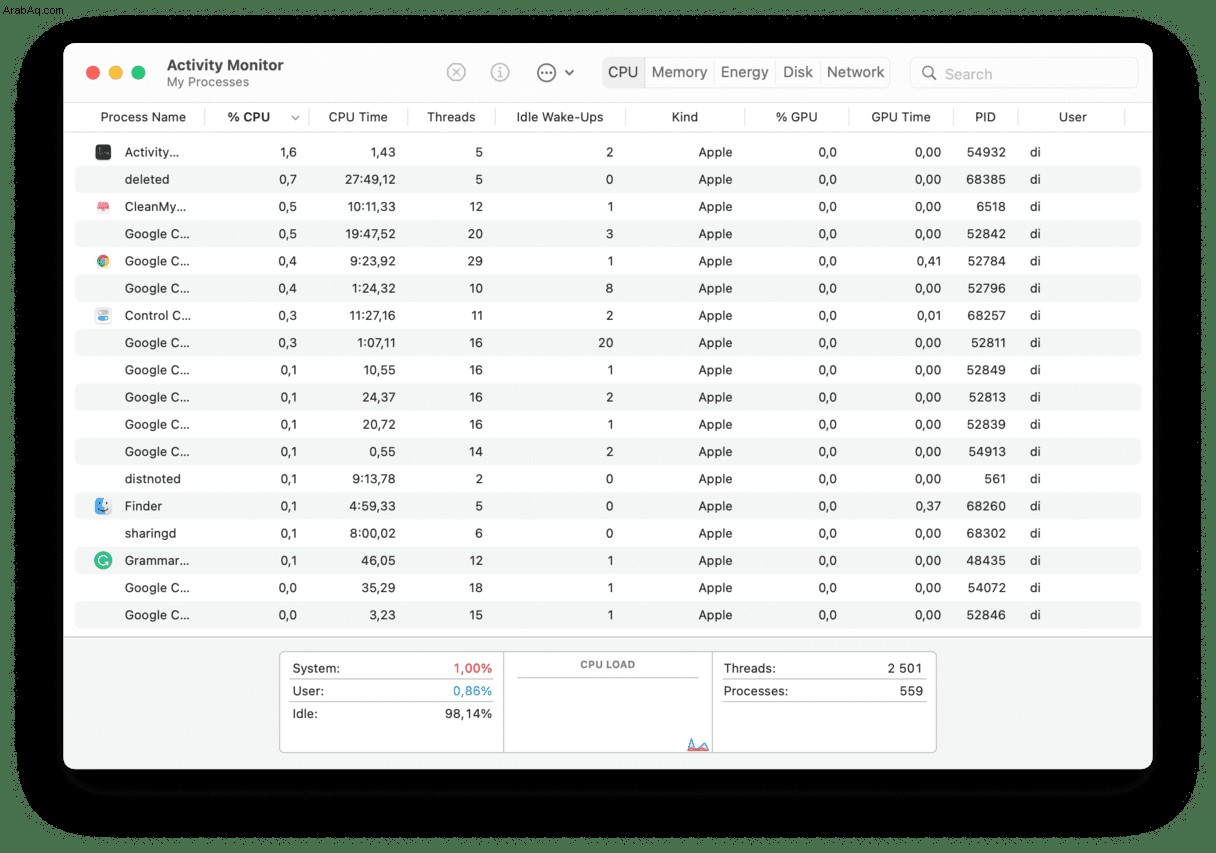
مجلد التطبيقات
إذا كنت تريد البحث عن فيروسات مخفية داخل التطبيقات ، فحاول تدقيق مجلد التطبيقات:
- انتقل إلى مجلد التطبيقات.
- اعثر على أي تطبيق مريب لا تتعرف عليه.
- تحقق من ذلك مع Google ، واحذفه إذا لزم الأمر.
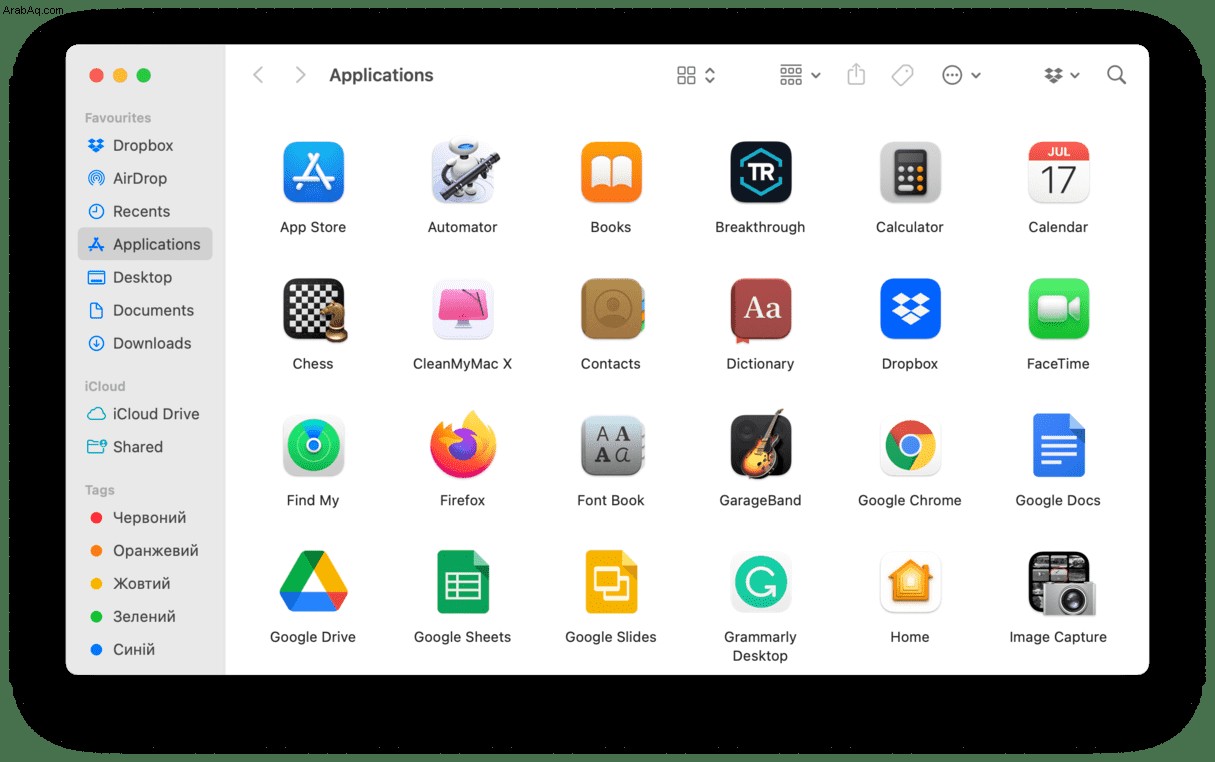

كيفية حماية جهاز Mac الخاص بك من الإصابة بفيروس
يعد فحص Mac بحثًا عن البرامج الضارة أمرًا واحدًا. لكن الوقاية دائمًا أفضل من العلاج ، لذا إذا كنت تريد التأكد من أن كل فحص للفيروسات يعيد لك شهادة صحية نظيفة ، فإليك ما يجب فعله.
- لا تنقر أبدًا على رابط في رسالة بريد إلكتروني ما لم تكن متأكدًا بنسبة 100٪ من مصدر البريد الإلكتروني والمكان الذي سيأخذك الرابط إليه. على سبيل المثال ، لن تطلب منك الشركات والمصارف ذات السمعة الطيبة النقر على رابط لتسجيل الدخول إلى الحساب.
- لا تقم مطلقًا بتنزيل أي شيء ما لم تكن واثقًا من ماهيته. يتضمن ذلك ملفات الأفلام وتحديثات البرامج والألعاب وأي شيء آخر لست متأكدًا بشأنه.
- حافظ على تحديث Mac الخاص بك بأحدث إصدار من macOS. هذا لا يعني أنه يجب عليك تشغيل أحدث نظام تشغيل ، ولكن إذا كنت تقوم بتشغيل ، على سبيل المثال ، Sierra ، فتأكد من تثبيت آخر التحديثات عندما تصبح متاحة.
يعد فحص جهاز Mac الخاص بك بحثًا عن التهديدات أمرًا سهلاً للغاية. للتحقق من عدم وجود برامج ضارة في جهاز Mac ، يمكنك تنزيل الإصدار المجاني من CleanMyMac X ، وهو تطبيق موثق من Apple. بفضل مساعدتها ، يمكنك التخلص من أي تطبيقات لم تكن تنوي تنزيلها وفحص نظامك بالكامل بحثًا عن البرامج الضارة بسرعة وسهولة. جربه.